简介:本教程旨在深入介绍Microsoft Excel中常用函数的使用方法,帮助用户提升数据处理和分析的效率。内容涵盖基础求和、计算平均值、寻找最大最小值、计数、条件判断、垂直查找、字符串连接以及日期创建等函数,是数据处理不可或缺的工具。通过学习这些常用函数,用户将能够进行更加复杂的数据分析和专业报表制作。教程结合实例操作,鼓励用户实践以加深理解和应用。 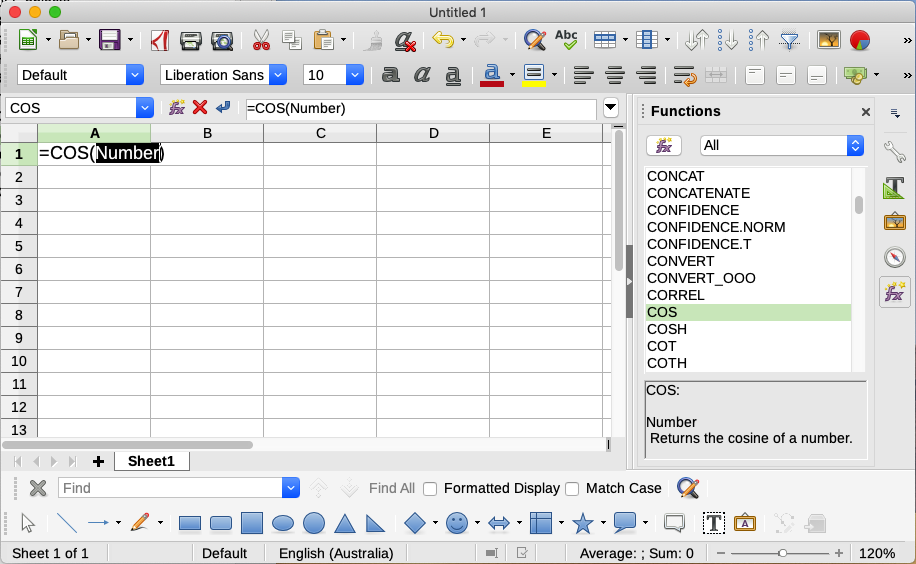
1. Excel数据处理入门
1.1 了解Excel和数据处理的重要性
在现代社会中,数据处理已成为每个行业中不可或缺的环节。Microsoft Excel,作为全球最广泛使用的电子表格软件之一,为个人、公司乃至组织提供了强大的数据处理能力。掌握Excel的基本操作和数据处理技巧,不仅可以提高工作效率,还能为深入分析和决策提供数据支撑。
1.2 Excel界面和基本概念介绍
初次接触Excel时,首先映入眼帘的是其简洁但功能强大的用户界面。主要包含标题栏、功能区、工作表区、状态栏等。工作表由单元格组成,每个单元格都可以进行数据输入、编辑和格式设置。通过掌握基本概念,我们可以为数据录入、编辑和管理打下坚实的基础。
1.3 开始数据录入与管理
学习Excel的第一步是学会数据的录入。这包括文本、数字和日期等基本数据类型。随后,我们将介绍如何对数据进行排序、筛选和格式化,这些操作能帮助我们更好地组织和查看数据。掌握这些基础技能,是进行更复杂数据处理的前提。
2. 基础计算函数应用
2.1 Excel求和函数SUM
2.1.1 SUM函数的语法和用途
SUM函数是Excel中最基础也是最常用的计算函数之一。其主要作用是计算一系列数值、单元格区域或单元格引用中的总和。SUM函数的基本语法非常简单,格式如下:
SUM(number1, [number2], ...)
在这里, number1, number2, ... 表示要进行求和的一系列参数,这些参数可以是单个数值、单元格引用、单元格区域引用或这些参数的组合。如果参数为单元格区域引用,如 A1:A10 ,则SUM函数将计算该区域内所有数值的和。
2.1.2 使用SUM函数进行数据汇总
在实际工作中,SUM函数经常用于快速计算销售总额、员工成绩汇总、成本核算等多种场景。例如,要计算销售部门1月份的总销售额,可以使用如下公式:
SUM(January_Sales)
这里, January_Sales 是一个假定的单元格区域,代表一月份所有销售数据。此外,如果需要计算多个区域的销售额总和,可以扩展SUM函数的参数,如下所示:
SUM(January_Sales, February_Sales, March_Sales)
在上例中,三个区域分别代表1月份、2月份和3月份的销售数据,函数计算它们的和,得到第一季度的销售总和。
2.2 Excel计算平均值函数AVERAGE
2.2.1 AVERAGE函数的基本使用方法
AVERAGE函数用于计算一系列数值、单元格区域或单元格引用中的平均值。它的基本语法与SUM函数类似,如下:
AVERAGE(number1, [number2], ...)
在这个公式中,参数的含义与SUM函数中相同。AVERAGE函数将所有参数视为一组数据,计算它们的平均值。对于包含文本或逻辑值的单元格,AVERAGE函数将忽略它们。
2.2.2 AVERAGE函数在数据分析中的应用
AVERAGE函数在数据分析中非常有用,尤其是用于计算成绩平均分、产品性能指标的平均值、市场调研的平均数等。例如,如果一个学校的某个班级有多次测验的成绩记录在不同的列中,我们可以通过AVERAGE函数快速得到该班级某一科目某次测验的平均分数。具体的公式如下:
AVERAGE(B2:B11)
这里, B2:B11 代表了班级学生在某一科目的一次测验成绩列表。通过这个公式,可以快速得到平均分,有助于教师对全班学生的学习情况进行评估。
结合以上两节内容,可以明显感受到Excel基础计算函数对于数据处理的便捷性。SUM和AVERAGE函数虽然功能简单,但是它们是构建更复杂数据处理逻辑的基石。在后续章节中,我们将继续深入探讨Excel中的其他高级计算与分析技巧,帮助读者进一步提升数据处理的效率和质量。
3. 查找与统计函数详解
在数据处理的过程中,经常需要找出一组数据中的最大值、最小值、进行计数,或是对数据进行特定的统计分析。Excel的查找与统计函数为此提供了强大的支持,它们使数据管理变得更加高效和准确。下面将深入探讨这些函数的使用方法、实际应用场景以及它们如何帮助我们更好地分析数据。
3.1 Excel查找最大值和最小值函数MAX和MIN
3.1.1 MAX和MIN函数的基本概念和语法
MAX函数用于从给定的数值参数中找出最大值,它能处理数字、单元格引用或一系列数字。其语法结构为 MAX(number1,[number2],...) ,其中 number1 是必需的参数,代表第一个数值或数值范围; number2 及以后的参数是可选的,代表其他数值或数值范围。
MIN函数的用途与MAX函数相对,它用于找到一组数值中的最小值。MIN函数的语法为 MIN(number1,[number2],...) ,参数说明与MAX函数相同。
3.1.2 在实际工作中运用MAX和MIN函数
在实际工作中,MAX和MIN函数广泛应用于数据分析、财务报告、库存管理等领域。例如,一个销售经理可能需要快速找出特定时间段内的最高销售额,以确定销售目标;或者计算出所有产品的最低库存量,及时补货以避免断货。
示例代码:
=MAX(A1:A10) // 返回A1到A10单元格范围内的最大值
=MIN(B1:B10) // 返回B1到B10单元格范围内的最小值
逻辑分析:
上述公式中, MAX 函数检查A1到A10这个范围内的每个单元格,并返回这个范围内的最大值。同理, MIN 函数在B1到B10范围内寻找最小值。这些函数在处理大量数据时尤其有用,能够迅速提供关键信息。
3.2 Excel计数函数COUNT
3.2.1 COUNT函数的定义及计数逻辑
COUNT函数用于计数,它统计一组参数中的单元格数量,这些单元格必须包含数字。其语法结构为 COUNT(value1,[value2],...) ,其中 value1 是必需的,代表第一个要计数的项目; value2 及之后的是可选的,代表其他要计数的项目。
3.2.2 结合COUNT函数进行数据统计分析
COUNT函数在进行数据分析时非常有用,它可以快速统计某一类型数据的数量。例如,一个HR可能需要统计特定时间段内参加培训的员工人数,以评估培训计划的效果。
示例代码:
=COUNT(A1:A10) // 统计A1到A10单元格范围内的数字数量
逻辑分析:
上述公式中, COUNT 函数计算A1到A10范围内的数字单元格的总数。它不会计算空白单元格或包含文本的单元格。这对于数据清洗和预处理阶段非常有价值,可以帮助我们了解数据集中的数值数据分布情况。
3.3 Excel条件求和函数SUMIF和COUNTIF
3.3.1 SUMIF函数的用法及在条件求和中的作用
SUMIF函数用于对满足特定条件的单元格求和。其语法为 SUMIF(range, criteria, [sum_range]) ,其中 range 是必需参数,指定条件判断的范围; criteria 也是必需的,定义了求和的条件; sum_range 是可选参数,指定实际要求和的范围。
3.3.2 COUNTIF函数在数据筛选中的应用
类似地,COUNTIF函数用于对满足特定条件的单元格进行计数。其语法为 COUNTIF(range, criteria) ,其中 range 和 criteria 与SUMIF函数相同,但该函数仅返回满足条件的单元格数量。
3.3.3 实际应用案例:统计与分析
在实际工作中,这两个函数的组合应用非常强大,可以用于多种场景,如销售额统计、缺勤天数统计等。通过改变条件参数,可以灵活应对各种统计需求。
示例代码:
=SUMIF(A1:A10, ">20") // 对A1到A10范围中大于20的数字求和
=COUNTIF(B1:B10, "Yes") // 计算B1到B10范围内"是"的数量
逻辑分析:
上述两个公式分别演示了如何使用SUMIF和COUNTIF函数。第一个例子中, SUMIF 函数找出所有大于20的数值并将它们相加。第二个例子中, COUNTIF 函数统计B列中等于"是"的单元格数量。这些函数提供了高度定制化的数据处理能力,使得在复杂数据集中的信息提取变得简单。
为了更直观地展示使用这些函数在数据处理中的实际效果,下面是使用Excel表格整理的相关数据以及函数应用结果:
数据表格示例:
| 员工ID | 销售额 | 是否参加培训 | | ------ | ------ | ------------ | | 001 | 35 | 是 | | 002 | 50 | 否 | | 003 | 20 | 是 | | ... | ... | ... |
函数应用结果展示:
=SUMIF(C2:C11, "是", B2:B11) // 结果:105(表示参加培训的员工销售额总和)
=COUNTIF(C2:C11, "是") // 结果:3(表示参加培训的员工数量)
上述表格及函数应用结果清晰地展示了如何运用查找与统计函数快速得到所需的数据分析结果。这种方法不仅提高了工作效率,而且增加了分析的准确性,使得决策者可以依赖精确的数据来制定策略。
4. 逻辑判断与数据检索技巧
4.1 Excel条件判断函数IF
4.1.1 IF函数的结构和逻辑判断原理
IF函数是Excel中非常基础且强大的函数之一,它允许用户根据条件的真假来返回不同的结果。该函数的结构为 IF(logical_test, [value_if_true], [value_if_false]) 。在这里, logical_test 是一个必须首先计算的条件表达式。如果条件为真(即表达式的结果为非零值或非空文本),函数将返回 value_if_true 的值;如果条件为假,则返回 value_if_false 的值。
这个函数之所以强大,在于它可以嵌套使用,实现多层条件判断。在实际应用中,IF函数可以用来标记数据、进行决策支持,以及简化复杂的数据处理流程。
4.1.2 案例分析:使用IF函数解决实际问题
假设我们有一个销售数据表,需要根据销售员的业绩来标记为"优秀"、"良好"、"一般"三个等级。我们可以使用IF函数进行条件判断,代码如下:
=IF(B2>80, "优秀", IF(B2>60, "良好", "一般"))
在此代码中,假设B2单元格包含销售员的业绩得分,函数的逻辑是这样的:
- 如果B2单元格的值大于80,则结果为"优秀";
- 如果不大于80但大于60,则结果为"良好";
- 否则,结果为"一般"。
这个例子展示了如何通过嵌套IF函数来处理多个条件判断的情况。通过改变条件表达式和返回值,我们可以灵活地应用IF函数于各种不同的业务场景中,从而达到根据数据进行自动化标记或决策的目的。
4.2 Excel垂直查找函数VLOOKUP
4.2.1 VLOOKUP函数的工作原理和参数解析
VLOOKUP(垂直查找)函数用于在表格的第一列中查找特定的值,并返回该行中的指定列的值。其基本结构为 VLOOKUP(lookup_value, table_array, col_index_num, [range_lookup]) :
-
lookup_value:需要查找的值; -
table_array:包含查找值的数据表区域; -
col_index_num:表中包含返回值的列的索引号; -
[range_lookup]:用于指定查找方式,TRUE代表近似匹配,FALSE代表精确匹配(默认情况下为FALSE)。
VLOOKUP函数的一个典型应用是在大型数据集中根据某个关键字检索信息,比如在客户数据库中根据客户ID查找客户信息。
4.2.2 实战演练:VLOOKUP在数据查询中的应用
假设我们有一个产品库存表,第一列包含产品ID,其他列则包含产品的详细信息。如果我们想要根据产品ID快速查找该产品的价格,可以使用VLOOKUP函数。假设产品ID在H2单元格,产品价格在B列,产品ID在A列。我们可以写出如下函数:
=VLOOKUP(H2, A2:B100, 2, FALSE)
此函数会在A2到B100的范围内查找H2单元格中的产品ID,当找到后返回该行B列的价格。参数"2"表示价格位于第二列(即B列)。 FALSE 参数指定需要精确匹配产品ID。
需要注意的是,VLOOKUP函数只能从左到右进行查找,所以要确保你查找的数据在表数组的左侧列中。此外,在使用VLOOKUP时,确保查找列是已排序的数据,特别是当你使用近似匹配(TRUE)时,这一点尤其重要。通过实际操作,我们可以熟悉VLOOKUP的使用,进一步在数据查询和整合中发挥其强大的功能。
5. 数据整合与字符串操作
随着数据处理需求的日益复杂,Excel提供了一系列工具来帮助用户有效地整合和操作数据。本章节将深入探讨Excel中用于字符串操作的函数,以及如何处理日期数据,从而提升数据整合的能力。
5.1 Excel字符串连接函数CONCATENATE
字符串操作是数据处理中的一项基本技能,它能将分散在不同单元格的文本信息整合到一起,提高数据的可读性和利用率。
5.1.1 CONCATENATE函数的使用方法
CONCATENATE函数用于将两个或多个文本字符串合并成一个字符串。其基本语法为 CONCATENATE(text1,[text2],...) ,其中 text1 是必需的参数,表示第一个需要连接的文本字符串,而 text2 及后续参数则为可选,表示其他需要连接的文本。
5.1.2 将数据有效整合与展示的实例
假设我们有一份员工数据表,包含员工的姓和名分布在两个不同的单元格中,如何使用CONCATENATE函数来合并它们呢?以下是具体的操作步骤:
- 打开包含员工姓和名的Excel工作表。
- 选中一个空白单元格,输入公式
=CONCATENATE(A2," ",B2),其中A2单元格包含员工的姓,B2单元格包含员工的名。 - 按下
Enter键,A2和B2中的文本就会合并到当前单元格,并且两个文本之间有一个空格分隔。 - 将光标放在单元格的右下角,使用自动填充功能向下拖动,就可以应用这个公式到其他员工数据上。
A | B | C
张三 | 丰 | =CONCATENATE(A2," ",B2)
李四 | 华 | =CONCATENATE(A3," ",B3)
通过上述操作,我们可以快速将员工的全名整合到一个单元格中,极大地提高了数据的整洁性和易读性。
5.2 Excel日期创建函数DATE
处理日期数据时,DATE函数能帮助我们创建有效的日期格式,这对于数据管理和报表生成非常有帮助。
5.2.1 DATE函数在日期数据处理中的作用
DATE函数通过提供年、月、日三个参数,返回一个代表特定日期的序列号。其基本语法为 DATE(year,month,day) 。这个序列号可以被大多数Excel函数识别和处理。
5.2.2 如何在报表中巧妙运用DATE函数
假设我们正在准备一份财务报表,需要根据今天的日期自动计算出下个月的财务截止日期,我们可以使用DATE函数来实现这一需求:
- 假设今天日期是2023年3月15日,选中一个空白单元格。
- 输入公式
=DATE(YEAR(TODAY())+1,MONTH(TODAY()),DAY(TODAY())),这个公式的意思是取今天的年份加1年,月份不变,日期也不变。 - 按下
Enter键,单元格中就会显示下一年同一天的日期,即2024年3月15日。 - 若要得到下个月的同一天,可以修改公式为
=DATE(YEAR(TODAY()),MONTH(TODAY())+1,DAY(TODAY()))。
这个功能在处理需要日期序列的报表中非常有用,例如支付截止日期、合同到期日等。
在本章节中,我们深入探讨了字符串操作和日期数据处理的Excel函数。CONCATENATE函数能够有效地整合分散的数据,而DATE函数能够帮助我们创建和处理日期数据。这些函数的使用极大地提高了数据处理的灵活性和效率,是任何需要进行数据整合和分析的专业人士不可或缺的工具。
6. 综合应用实例分析
在这一章节中,我们将会探索如何将先前章节中学习的基础函数结合起来,解决一些综合性的数据处理问题。通过实例分析,本章节将深入探讨如何在现实工作场景中高效运用Excel的多功能性。
6.1 综合运用SUM、AVERAGE、COUNT函数
在日常的办公工作中,财务分析和数据报告是常见的任务。为了有效地处理数据、进行计算并构建报告,熟练使用SUM、AVERAGE、COUNT等函数是必不可少的技能。
6.1.1 多函数组合在财务分析中的应用
为了进行深入的财务分析,通常需要从大量数据中提取有用信息。这包括计算总销售额、平均利润率以及销售数量等关键指标。
假设我们有一个电子表格,其中包含了一家零售公司的销售额数据,我们的任务是分析该公司的财务状况。
首先,我们使用SUM函数计算总销售额:
=SUM(B2:B100)
这段代码表示对B列从B2到B100的单元格数据进行求和操作。
接下来,我们使用AVERAGE函数计算平均销售量:
=AVERAGE(C2:C100)
这段代码求C列从C2到C100单元格的平均值。
然后,我们用COUNT函数统计销售记录的数量:
=COUNT(D2:D100)
这里,D列的单元格区域D2到D100代表了我们的销售记录。
通过将这三个函数结合起来,我们不仅能得出公司的总销售额、平均销售量以及销售记录数,还能进一步分析出月平均销售趋势、销售额的变化等关键数据。
6.1.2 构建复杂数据报告的技巧
构建复杂的数据报告通常涉及到从多个数据源中提取数据,并以易于理解的方式展示。为此,我们需要学会如何将多个函数结合使用,以及如何运用数据透视表来整理和展示这些数据。
在Excel中,我们可以创建一个新的工作表,用以展示我们的报告。在这个报告中,我们可以展示总销售额、平均销售量等关键指标,并利用图表功能,如柱状图或折线图来形象地表示数据变化趋势。
例如,我们可以创建一个图表来展示月销售趋势:
- 选择包含月份和销售额数据的单元格区域。
- 点击“插入”选项卡中的“柱状图”或“折线图”。
- 根据需要选择适当的图表类型,并将其插入到报表中。
通过对这些关键财务数据进行可视化,我们可以更好地向管理层或其他利益相关者传达我们的分析结果。
6.2 结合IF、VLOOKUP、CONCATENATE函数进行数据管理
在数据管理方面,Excel的灵活性同样表现得淋漓尽致。利用IF、VLOOKUP、CONCATENATE等函数可以帮助我们进行数据筛选、整理以及高级整合。
6.2.1 数据筛选与整理的实际操作
在实际工作过程中,常常需要根据某些条件对数据进行筛选。这时,IF函数便派上了用场。例如,我们可能需要根据某个月的销售情况来判断是否达到了销售目标。
=IF(F2>10000,"达标","未达标")
在这个例子中,F列代表了销售数据,如果某个月的销售额超过10000,则显示“达标”,否则显示“未达标”。
VLOOKUP函数可以用于查找特定信息。在数据管理中,我们经常需要从一个大型数据集中提取特定的字段,VLOOKUP可以快速找到匹配项。
=VLOOKUP("产品A", A1:B100, 2, FALSE)
这段代码会在A列寻找“产品A”,找到后从B列返回对应的数据。
CONCATENATE函数则用于将多个文本字符串合并为一个。在整合客户信息时,我们可能会需要合并客户的名、姓和公司名等信息。
=CONCATENATE(A2," ",B2," ",C2)
这里将A、B、C三列的内容合并,用于生成完整的客户名称信息。
通过这些函数的组合使用,我们可以对数据进行筛选、提取和整理,从而在数据管理方面变得更为高效和准确。
6.2.2 高级数据整合与展示技巧
整合数据并非一件易事,尤其是在需要从多个不同的数据源中提取信息时。高级数据整合涉及到的不仅仅是简单的函数应用,更多的是需要对数据结构有深刻理解以及对Excel高级功能的运用。
数据整合的目的通常是为了提供更有价值的分析和报告。例如,将销售数据与客户数据进行整合,以分析销售趋势与客户满意度之间的关系。
我们可以运用VLOOKUP函数和IF语句来实现数据的整合。首先,使用VLOOKUP函数将客户信息与销售记录匹配,然后利用IF语句根据销售业绩对客户进行分类。
=IF(VLOOKUP(A2, 客户数据区域, 2, FALSE) > "标准值", "优质客户", "普通客户")
这段代码将基于客户的销售数据,将其分为“优质客户”或“普通客户”。
展示高级数据整合的技巧在于能够用视觉元素(如图表、表格等)清晰地传达数据信息。使用条件格式化功能,比如颜色编码,可以使数据报告更加直观易懂。
例如,我们可以使用条件格式化功能,根据销售额的大小给不同的产品或销售区域设置不同颜色的填充,这样一眼就能看出哪些产品的销售额较高或较低。
通过将这些高级数据整合和展示技巧结合起来,我们可以创建出既包含复杂数据分析又具视觉冲击力的报告,帮助决策者做出更为明智的商业决策。
7. Excel函数高级应用与优化
随着Excel使用者技能的提升,对数据的处理和分析需求也日益增加。在本章中,我们将深入了解Excel函数的高级应用以及如何优化数据处理流程。首先,我们从数组公式开始,探索其定义、优势,并通过实例学习其应用。然后,我们将转向强大的数据分析工具:PivotTable(数据透视表),学习如何创建和管理数据透视表,并利用其进行高效的分析。
7.1 理解并应用数组公式
7.1.1 数组公式的定义和优势
数组公式是Excel中的高级特性,它能够在单个公式中执行多个计算,而不是像传统公式那样一次只能处理一个值。数组公式的一个典型特征是使用大括号 {} 来包裹公式,表明它是数组运算。这些公式可以大幅提高数据处理效率,减少所需单元格数量,并使复杂计算更简洁易懂。
使用数组公式的优势包括:
- 简化复杂计算 :通过单个公式代替多个公式,减少出错几率。
- 提升处理速度 :在Excel中执行数组操作通常比循环执行单个公式快得多。
- 减少单元格使用 :在一个单元格中处理多个数据项,减少工作表的混乱度。
7.1.2 通过实例学习数组公式的使用
假设我们有一个销售数据表,需要计算每个产品的总销售额。我们可以通过以下步骤使用数组公式来实现这一需求:
- 选择一个空单元格,输入公式
=SUM((产品A的销售额列)*(产品A的销售数量列))。 -
在公式输入完成后,不要直接按Enter键。而是使用
Ctrl+Shift+Enter组合键。Excel会自动为公式添加大括号,表示这是一个数组公式。excel {=SUM((A2:A10*B2:B10))} -
公式会计算出产品A的总销售额,并将其返回到所选单元格。
产品A总销售额 = {SUM((A2:A10*B2:B10))} -
对于其他产品,重复上述步骤,修改公式中的列范围以适应不同的产品。
使用数组公式时,记得要使用 Ctrl+Shift+Enter 来完成输入,否则Excel将按普通公式处理。
7.2 数据分析工具:PivotTable(数据透视表)
7.2.1 创建和管理数据透视表的步骤
数据透视表是Excel中一个强大的数据分析工具,它能够快速汇总、分析、探索和呈现大量数据。创建和管理数据透视表的基本步骤如下:
-
选择数据源 :首先,确保你的数据源是一个格式良好的表格,每个列标题都是清晰且具有描述性的。
-
插入数据透视表 :点击Excel中的任意单元格,然后在“插入”选项卡中选择“数据透视表”。
-
选择位置 :选择新工作表或现有工作表来放置数据透视表。
-
配置数据透视表字段 :使用数据透视表字段列表,将所需的字段拖放到行、列、值和筛选区域。
-
自定义数据透视表 :通过调整字段设置,比如求和、平均值、计数等,来根据需要修改数据透视表。
-
格式化数据透视表 :为了更清晰地展示数据,可以调整数据透视表的格式,比如更改颜色、字体样式等。
7.2.2 利用数据透视表进行高效数据分析
利用数据透视表,我们可以进行一系列高效的数据分析操作,比如:
- 数据汇总 :在数据透视表中,可以迅速获得特定产品的总销售额、平均价格、销售数量等信息。
- 趋势分析 :通过在行标签上使用日期,我们能够分析销售随时间的变化趋势。
- 交叉表创建 :可以创建多维度的数据交叉分析表,以查看不同产品、地区、时间段等组合的数据。
- 分组和排序 :可以对数据进行分组和排序,例如根据销售额或日期范围对产品进行分组。
数据透视表的强大之处在于它的灵活性和分析能力,它使得复杂的数据分析任务变得简单而高效。
通过掌握数组公式和数据透视表,你可以显著提高数据处理和分析的效率和质量。这些工具和技巧将帮助你在处理大规模数据集时保持高效和准确性。
简介:本教程旨在深入介绍Microsoft Excel中常用函数的使用方法,帮助用户提升数据处理和分析的效率。内容涵盖基础求和、计算平均值、寻找最大最小值、计数、条件判断、垂直查找、字符串连接以及日期创建等函数,是数据处理不可或缺的工具。通过学习这些常用函数,用户将能够进行更加复杂的数据分析和专业报表制作。教程结合实例操作,鼓励用户实践以加深理解和应用。
























 6440
6440

 被折叠的 条评论
为什么被折叠?
被折叠的 条评论
为什么被折叠?








